Nedlasting av TDS CarPlay IPA: Apple CarPlay-skjermspeiling uten jailbreak

I den sakte utviklende verdenen av CarPlay-apper har et kjent navn fått en stor oppdatering. TDS Video , et populært verktøy som kan speile iPhone-skjermen din på Apples CarPlay, har blitt omdøpt til TDS CarPlay med utgivelsen av versjon 1.0 build 13. Fra nå av går CarPlay-appen i en ny retning.
Denne oppdateringen markerer en viktig milepæl, og introduserer ikke bare en ny identitet, men også en rekke spennende funksjoner og forbedringer skreddersydd for alle brukere. Fra nå av vil kun DS CarPlay være under aktiv utvikling. Her er alt du trenger å vite om denne nydesignede justeringen og hva versjon 1.0 build 13 bringer med seg.
Nedlasting av TDS CarPlay: IPA eller via TestFlight
TDS CarPlay er nå tilgjengelig for enkel og problemfri installasjon direkte på iPhone via TestFlight – ingen sidelasting eller kompliserte IPA-verktøy kreves! Foretrekker du manuell kontroll? Last ned TDS CarPlay IPA-filen, men denne metoden anbefales kun for brukere som er kjent med sidelasting.
Hva er TDS CarPlay?
TDS CarPlay er den nyeste versjonen av Aidan Dyes populære app for skjermspeiling på iPhone, spesielt utviklet for CarPlay. Den lar deg speile iPhone-skjermen din på CarPlay-skjermen i sanntid, komplett med en videostrøm for innhold som ikke er DRM-beskyttet. Dessverre vil ikke apper som Netflix fungere.
Det betyr at du enkelt kan se YouTube-videoer eller bla gjennom nettsteder rett på bilskjermen, noe som gjør passasjerens kjøretur litt mer underholdende. Den lar deg også strømme MP4-filer, starte en hvilken som helst apper fra iPhonen din og surfe på nettet. Selv om CarPlay-skjermen ikke er berøringsfølsom, fungerer iPhonen din som den perfekte fjernkontrollen.
Appens grensesnitt er forbedret og ser nå flott ut. Fra hovedskjermen til TDS CarPlay-appen har du tilgang til alle konfigurasjonsalternativer. Det er også mulig å endre skjermretning og sideforhold. Enda mer imponerende er det at TDS CarPlay ikke krever jailbreak.
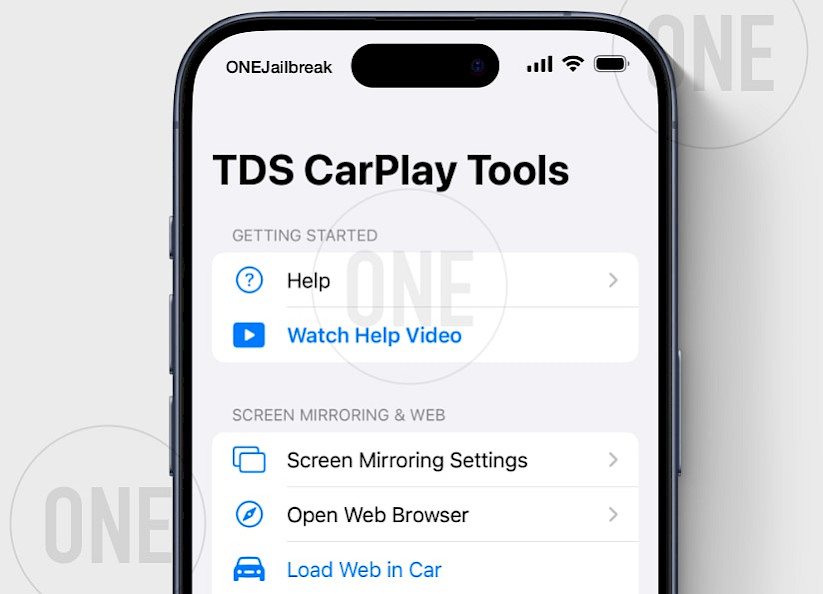
Hva er nytt med TDS CarPlay versjon 1.0?
Overgangen fra TDS Video til TDS CarPlay er ikke bare et navneskifte – det er et sprang fremover i funksjonalitet og brukeropplevelse. La oss dykke ned i de viktigste oppdateringene som ble introdusert i denne nyeste utgivelsen:
- Et slående nytt ikon: Det første du legger merke til er det redesignede ikonet. Elegant og moderne, det gjenspeiler TDS CarPlays oppdaterte formål og samsvarer med moderne designstandarder, noe som gir justeringen en fornyet visuell identitet.
- Sømløs lenkedeling: En av de mest imponerende tilleggene er muligheten til å dele lenker direkte fra CarPlay-grensesnittet. Enten du bruker snarveier eller delingsarket på en URL, lar denne funksjonen deg raskt sende videoer, nettsteder eller annet nettinnhold til venner eller enheter uten å forlate CarPlay-miljøet. Det er banebrytende for å holde deg tilkoblet på farten.
- Farvel svart felt: For brukere med CarPlay-oppsett på venstre side har en frustrerende svart felt på høyre side av skjermen vært en vedvarende irritasjon. Versjon 1.0 build 13 løser dette problemet og gir en ren fullskjermvisning som maksimerer seeropplevelsen.
- Jevnere og mer pålitelig: Denne oppdateringen inneholder også en rekke feilrettinger og hastighetsforbedringer. Disse forbedringene under panseret sikrer at TDS CarPlay kjører mer effektivt, med færre problemer og raskere ytelse, noe som gjør den til en mer pålitelig følgesvenn for dine daglige kjøreturer.
- Grensesnitt : Med versjon 1.0 Build 17 har utvikleren forbedret appens grensesnitt og levert en polert, engasjerende og hyggelig brukeropplevelse.
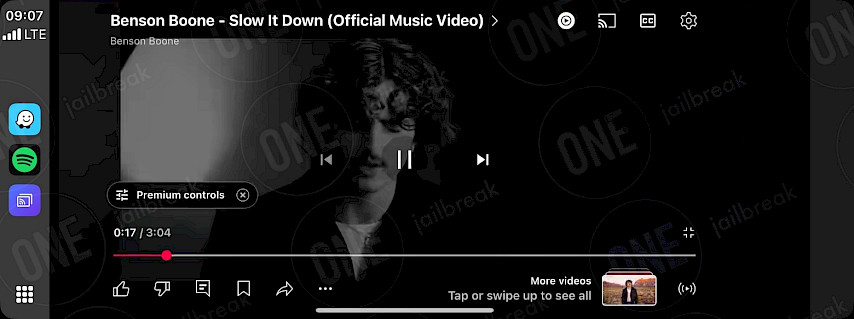
Slik konfigurerer og installerer du TDS CarPlay på iPhonen din
TDS CarPlay kan lastes ned og installeres via TestFlight-appen. Det betyr at du kan installere det direkte på iPhonen din uten å måtte sidelaste appen. Denne metoden er også tilbakekallelsesfri i 90 dager!
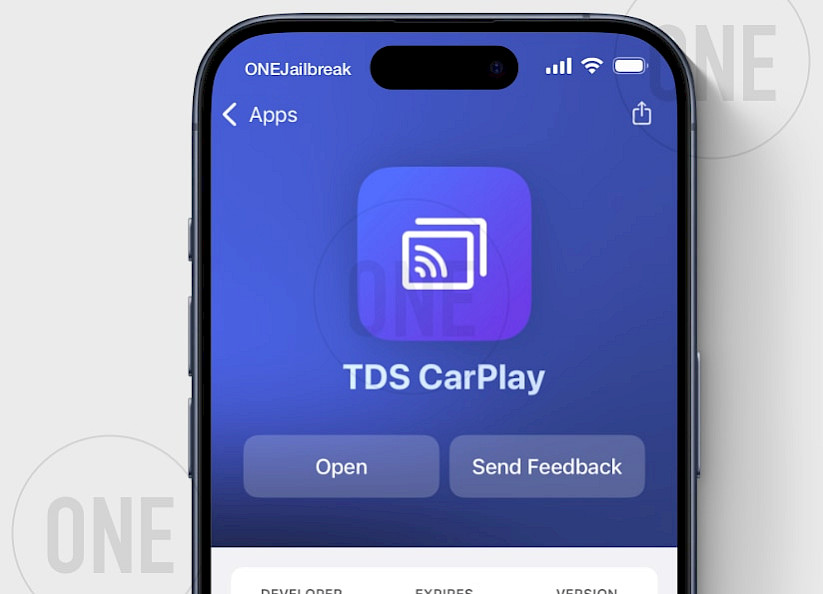
Slik installerer du TDS CarPlay via TestFlight Link:
Trinn 1. Installer TestFlight-appen fra App Store.
Trinn 2. Last ned TDS CarPlay og velg TestFlight-lenken fra de tilgjengelige alternativene.
Trinn 3. Når TestFlight-appen åpnes, godkjenn installasjonen av TDS CarPlay-appen.
Trinn 4. Start iPhone på nytt etter at installasjonen er fullført.
Trinn 5. Åpne TDS CarPlay-appen fra startskjermen.
Slik aktiverer du skjermspeiling på CarPlay uten jailbreak
Med TDS CarPlay kan du speile iPhone-skjermen til CarPlay-skjermen uten jailbreak. Denne funksjonen er nyttig for å se apper som er installert på enheten din, eller se videoer fra strømmetjenester som YouTube mens du kjører.

Trinn 1. Åpne TDS CarPlay-appen på iPhonen din.
Trinn 2. Start skjermopptak :
- Trykk og hold inne Skjermopptak -knappen i Kontrollsenteret.
- Velg TDS CarPlay-strømming fra menyen.
Trinn 3. Skjermen din vil automatisk strømme til CarPlay.
Trinn 4. Åpne TDS CarPlay-klientappen på CarPlay-skjermen for å se strømmen.
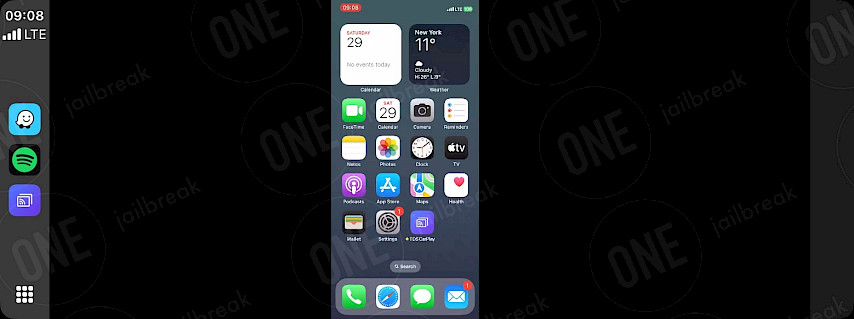
Slik søker du etter nettsider på CarPlay med TDS CarPlay-appen
Med TDS CarPlays nye navnevalg introduserte utvikleren en mer intuitiv nettleserfunksjon i appen. Nå kan du enkelt forstå alle alternativene. Som du sikkert allerede vet, kan TDS laste inn en nettvisning i CarPlay-grensesnittet, slik at du kan bla gjennom nettsteder direkte på bilens skjerm.
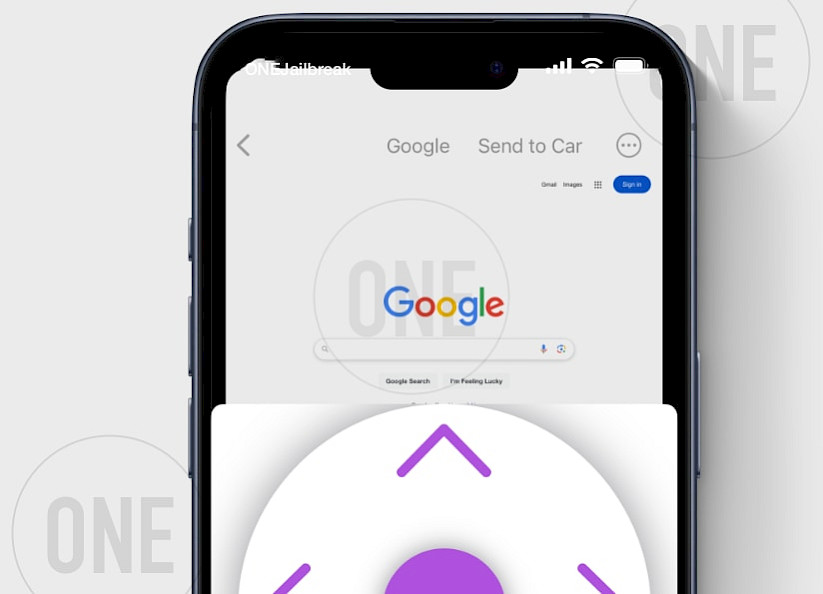
Trinn 1. Gå til nettleserdelen i TDS CarPlay-appen.
Trinn 2. Last inn et nettsted :
- Trykk på Google for å åpne nettstedet.
Trinn 3. Send til CarPlay :
- Trykk på Send til CarPlay for å vise nettsiden på bilskjermen.
Trinn 4. Gå tilbake til nettvisning :
- Trykk på Last inn nettvisning igjen for å åpne nettleseren på nytt.
Trinn 5. Juster siden :
- Bruk nettvisningsknappen til å zoome, oppdatere eller flytte innholdet.
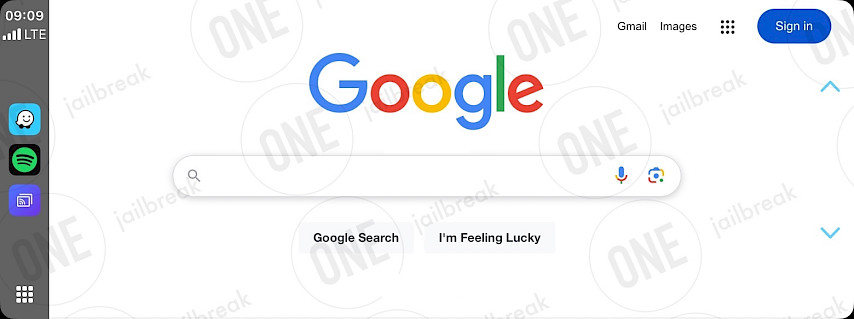
Slik strømmer du video fra iPhone til CarPlay
Et annet alternativ som tilbys av TDS CarPlay-appen er muligheten til å strømme en videofil som er lagret på iCloud-enheten din til CarPlay. På denne måten kan du spille av favorittopptakene dine med iPhonen din eller sende en MP4-film. I motsetning til skjermspegling kan strømmevideofunksjonen kjøre i bakgrunnen.
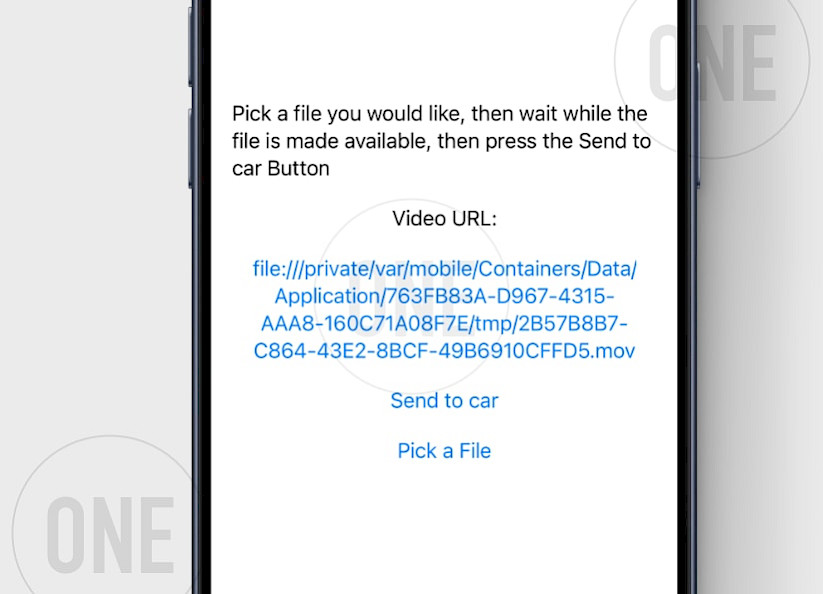
Trinn 1. Gå til delen Strøm videofiler i TDS CarPlay-appen.
Trinn 2. Trykk på Velg en fil for å laste inn en videostrøm.
- Velg et støttet videoformat som er lagret på iPhone eller iCloud-kontoen din.
Trinn 3. Åpne TDS CarPlay-appen i bilgrensesnittet.
Trinn 4. Trykk på Send til bil for å starte strømming av videoen til CarPlay.

FAQ
Nei! TDS CarPlay bruker iOS innebygde skjermopptaksfunksjon for å speile iPhonen din til CarPlay – ingen jailbreak, hacking eller risikable utnyttelser nødvendig.
Du kan speile hvilken som helst iPhone-app (YouTube osv.), strømme MP4-filer, surfe på nettet eller til og med bruke navigasjonsapper – alt i sanntid på CarPlay-skjermen din.
For å fikse at TDS CarPlay-kringkasting ikke fungerer på CarPlay-grensesnittet, må du avslutte appen på iPhonen din fra App Switcher mens kringkastingen er aktiv. Velg mellom forskjellige utgivelser fordi nye versjoner kan ha feil som tidligere versjoner ikke hadde.


